首页
win10如何重装为win7?win10重装为win7的教程
win10如何重装为win7?win10重装为win7的教程
2022-09-16 12:17:21
来源:互联网
作者:admin
都说世上没有后悔药,今天小编我还真有药,要不要买?说有小伙伴用了win10后后悔了,想重装回win7。这篇教程就是卖你的后悔药,还是免费的,够良心吧。

win10重装win7的步骤
1、下载重装系统的虚拟光驱,下载以后根据提示进行安装。
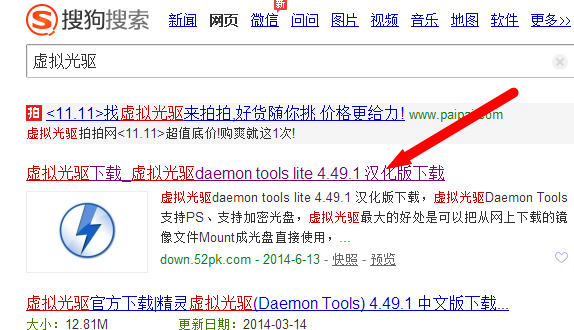
2、下载win7旗舰版系统镜像文件(文件后缀为iso),下载对应的镜像文件(根据你的电脑配置选择32位或者64位的)。
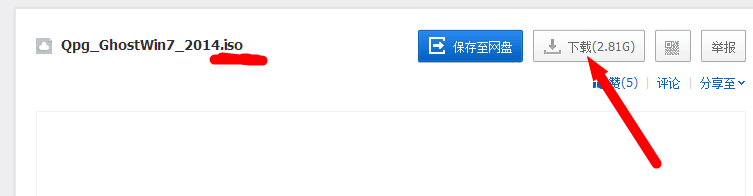
3、这些准备工作都做好了,接下来就是开始安装了,下面直接双击下载好的镜像文件,在出现的对话框里面双击ONEKEY_GHOST安装器。
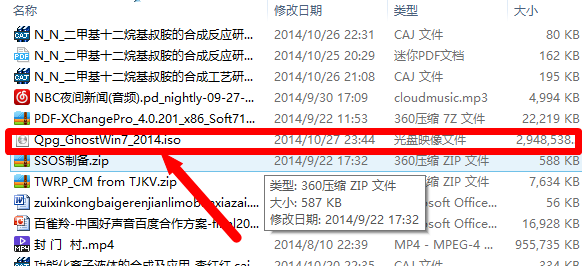
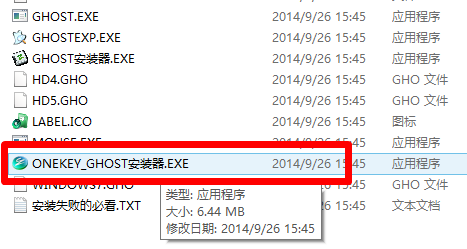
4、这个时候选择要安装系统的位置(一般默认是安装到c盘),选择好以后,点击确定,出现对话框选择是。
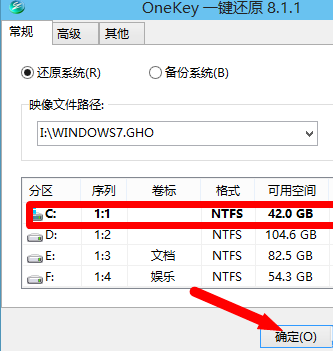
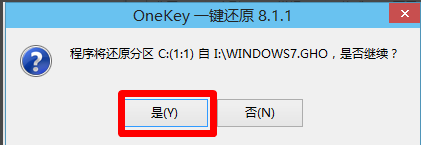
5、备份好以后,点击马上重启,重启以后进入安装界面,下面就是电脑自行安装过程。

6、最后安装完以后自动重启一次,这样一个新系统就安装好了。
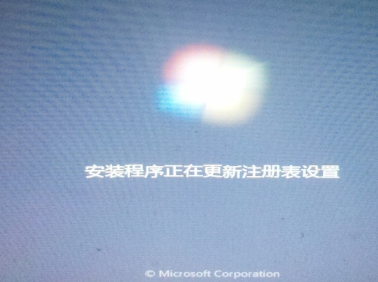
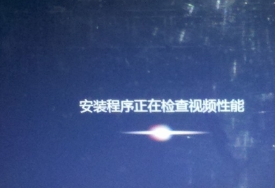
本站为您带来的win10系统改为win7系统的详细步骤就到这了,希望可以解决掉您的困惑。
精品游戏
换一批
